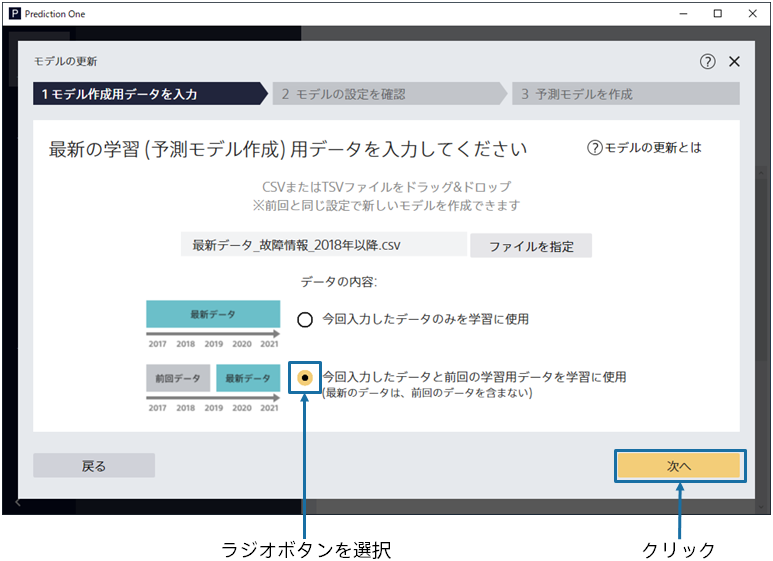
「モデルの更新」を押下後、データの入力画面では
下記のフォルダに存在する最新データ_故障情報_2018年以降.csvを選択します。
本チュートリアルで使用するデータは以下のフォルダーにあります。
C:/Program Files/Sony/Prediction One/ja-JP/doc/sample_dataset/use_case/情報管理_最新の故障情報の自動分類 (アプリからこのチュートリアルを開いた場合は、同時に上記フォルダーが開かれます)
また、データの内容としては 「最新のデータは、前回のデータを含まない」を選択します。
この選択肢を選ぶことで前回学習時のデータと今回入力した最新データの両方を結合したものを今回の予測モデル作成(学習)用データとして用いることができます。